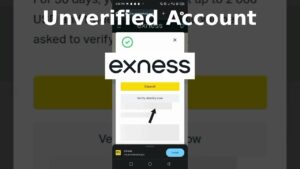عند استخدام MetaTrader مع Exness، فإن الاتصال بالخادم الصحيح أمر ضروري لتداول سلس وفعّال. يلعب الخادم دورًا حاسمًا في ضمان تنفيذ التداول بسرعة، وانخفاض الزمن اللازم للإستجابة، والحد الأدنى من التوقف. إذا كانت إعدادات الخادم غير صحيحة، يمكن أن يؤدي ذلك إلى مشاكل مثل فشل الاتصال، أو بطء تنفيذ الأوامر، أو حتى عدم القدرة على وضع الصفقات. يمكن لهذه المشكلات أن تؤثر بشكل مباشر على أدائك التجاري، خاصة في الأسواق سريعة الحركة.
تثبيت ميتاتريدر
قبل أن تتمكن من تسجيل الدخول إلى حسابك في Exness وبدء التداول، يجب عليك أولاً تثبيت منصة MetaTrader على جهازك. ميتاتريدر هي المنصة الأساسية للتداول التي تستخدمها Exness، وتقدم مجموعة واسعة من الأدوات للتداول والتحليل والتداول الآلي. إذا لم تكن قد قمت بتثبيته بالفعل، اتبع هذه الخطوات البسيطة:
1. حمل ميتاتريدر
- اذهب إلى الموقع الرسمي لـ Exness.
- انتقل إلى قسم منصات التداول واختر MetaTrader 4 أو MetaTrader 5 حسب تفضيلك. كلا المنصتين مدعومتان من قبل Exness.
- اضغط على تحميل لبدء عملية التثبيت.
2. اختر النسخة الصحيحة لنظام التشغيل الخاص بك
- Windows: اختر النسخة المتوافقة مع نظام التشغيل Windows الخاص بك (عادةً 32 بت أو 64 بت).
- macOS: إذا كنت تستخدم جهاز Mac، تأكد من تحميل نسخة macOS. توفر Exness دلائل تثبيت مفصلة لكلا المنصتين للمساعدة في الإعداد.
- الموبايل: للتداول عبر الهاتف المحمول، يمكنك تحميل ميتاتريدر 4 أو 5 مباشرة من متجر جوجل بلاي (لأجهزة الأندرويد) أو متجر تطبيقات آبل (لأجهزة iOS).
3. تثبيت ميتاتريدر
- بمجرد اكتمال التحميل، افتح ملف تثبيت MetaTrader واتبع تعليمات التثبيت المعروضة على الشاشة.
- لنظام ويندوز، انقر فقط على التالي ثم التثبيت. سيتم تثبيت المنصة في دليل البرامج الافتراضي الخاص بك.
- لنظام macOS، اسحب أيقونة MetaTrader إلى مجلد التطبيقات بعد فتح الملف الذي تم تنزيله.
4. إطلاق ميتاتريدر
- بعد التثبيت، افتح منصة MetaTrader من اختصار سطح المكتب (Windows) أو مجلد التطبيقات (macOS).
- أنت الآن جاهز للانتقال إلى شاشة تسجيل الدخول والاتصال بحسابك في Exness.
بإتمام هذه الخطوات، ستكون جاهزًا لإدخال تفاصيل حسابك في Exness وبدء التداول.
تسجيل الدخول إلى حساب التداول الخاص بك
الآن بعد أن تم إعداد MetaTrader، حان وقت تسجيل الدخول:
- افتح MetaTrader على جهاز الكمبيوتر الخاص بك.
- انقر على ملف > تسجيل الدخول إلى حساب التداول.
- أدخل رقم حسابك وكلمة المرور.
- سيتعين إدخال تفاصيل الخادم بعد ذلك. هنا يكون تكوين الخادم الصحيح ضروريًا.
مهم: الخادم الذي تستخدمه يعتمد على نوع الحساب الذي لديك (حقيقي أو تجريبي) والمنطقة التي تتاجر فيها.
ابحث عن معلومات الخادم الصحيحة لديك
أهم جزء في عملية تسجيل الدخول هو التأكد من اختيار الخادم الصحيح المرتبط بحسابك في Exness. إليك كيف يمكنك العثور على تفاصيل الخادم:
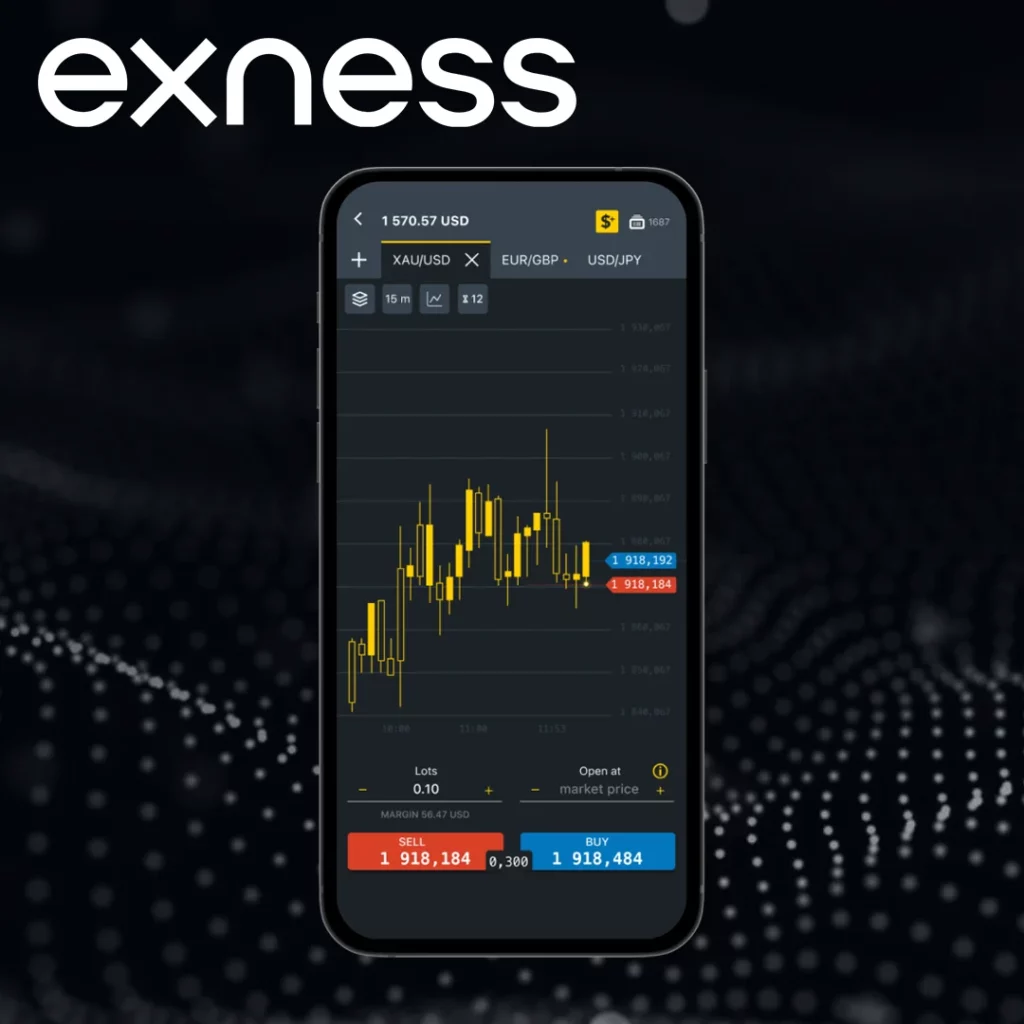
- قم بتسجيل الدخول إلى منطقة الأشخاص الخاصة بك في Exness على الموقع الرسمي لـ Exness.
- اذهب إلى قسم حساباتي.
- ابحث عن حساب التداول الخاص بك وانقر على أيقونة الثلاث نقاط الموجودة بجانبه.
- اختر معلومات الحساب.
- سترى معلومات الخادم مدرجة هنا. هذا هو الخادم الذي ستحتاج إلى إدخاله في MetaTrader.
أدخل تفاصيل الخادم في MetaTrader
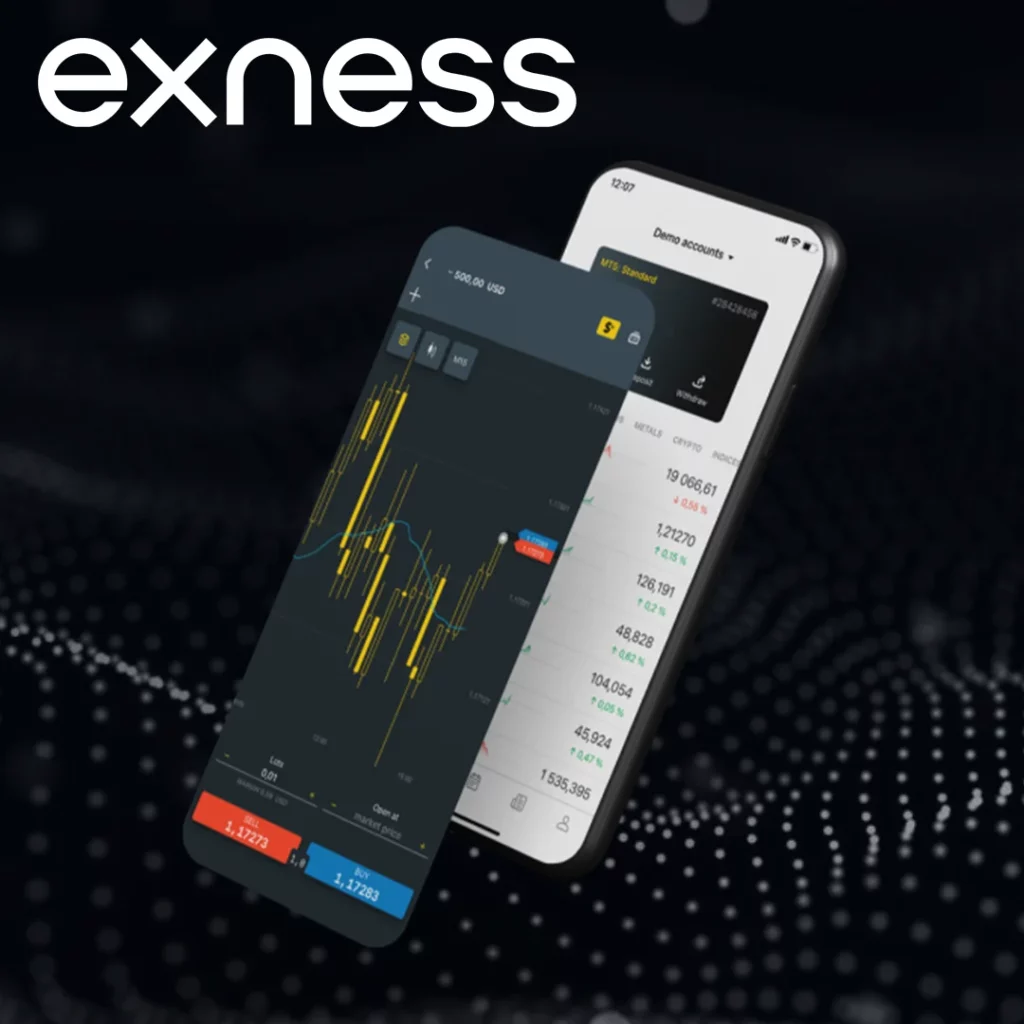
بمجرد حصولك على اسم الخادم من منطقة Exness الشخصية، اتبع هذه الخطوات لتسجيل الدخول:
- في MetaTrader، اذهب إلى ملف > تسجيل الدخول إلى حساب التداول.
- في حقل الخادم، الصق أو اكتب اسم الخادم الذي حصلت عليه في وقت سابق.
- أدخل رقم حسابك وكلمة المرور.
- اضغط على تسجيل الدخول.
بعد تسجيل الدخول بنجاح، تحقق من الزاوية السفلية اليمنى لمنصة MetaTrader الخاصة بك. إذا كنت متصلاً، يجب أن ترى حالة “متصل”.
إدارة الحسابات المتعددة مع MT4 مالتي تيرمينال
إذا كنت تدير حسابات تداول متعددة، قد ترغب في استخدام MT4 MultiTerminal. هذا يتيح لك التحكم في ما يصل إلى 128 حساب تداول في آن واحد، كل ذلك من منصة واحدة.
كيفية استخدام ميتاتريدر 4 مالتي تيرمينال
- قم بتحميل MT4 MultiTerminal من موقع Exness.
- قم بتثبيت وفتح منصة MT4 MultiTerminal.
- لإضافة حسابات، اذهب إلى ملف > تسجيل الدخول إلى حساب التداول وأدخل الخادم، رقم الحساب، وكلمة المرور لكل حساب.
- ستظهر حساباتك في لوحة مستكشف الحسابات لتسهيل إدارتها.
اختبر اتصال الخادم
بعد تسجيل الدخول بنجاح، من المهم التأكد من أن اتصالك بخادم Exness مستقر وموثوق. هذا يساعد على تجنب مشاكل مثل التأخير في تنفيذ الأوامر أو فقدان البيانات. إليك كيف يمكنك اختبار اتصال الخادم بسرعة:
تحقق من حالة الاتصال
- انظر إلى الزاوية السفلية اليمنى من منصة الميتاتريدر الخاصة بك.
- إذا تم الاتصال بالخادم بنجاح، سيتم عرض “متصل” مع وقت الخادم الحالي.
استكشاف مشاكل “عدم الاتصال”:
إذا رأيت “لا يوجد اتصال”، فهذا يدل على أن المنصة لم تتمكن من إقامة ارتباط مستقر بالخادم. يمكنك تحديد وإصلاح المشكلة عن طريق:
- إعادة التحقق من تفاصيل الخادم الخاص بك: تأكد مرة أخرى من رقم حسابك، وكلمة المرور، واسم الخادم في منطقة Exness الشخصية الخاصة بك. تأكد من إدخالها بشكل صحيح في ميتاتريدر.
- تحقق من اتصالك بالإنترنت: تأكد من أن اتصالك بالإنترنت نشط ومستقر. يمكن أن يمنع الاتصال الضعيف أو المتقطع MetaTrader من الاتصال بالخادم.
- إعادة تشغيل MetaTrader: أحيانًا، يمكن أن يؤدي مجرد إغلاق MetaTrader وإعادة فتحه إلى حل المشكلة.
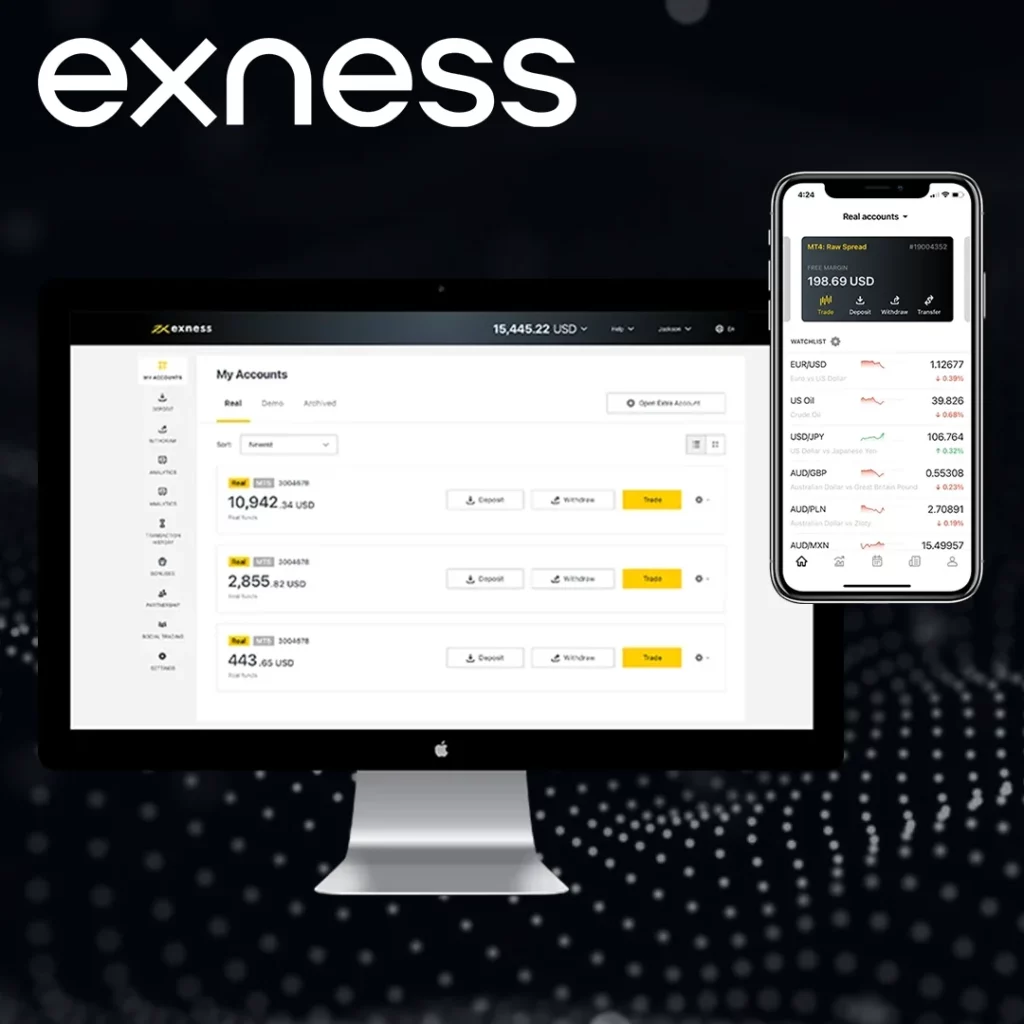
باتباع هذه الخطوات، يمكنك التأكد من أن اتصالك مستقر وأنك جاهز للتداول دون انقطاع.
استكشاف الأخطاء وإصلاحها للمشاكل الشائعة في الاتصال
إذا واجهت مشاكل في الاتصال، إليك الأسباب الشائعة والحلول:
| مشكلة | سبب | حل |
| لا يوجد اتصال | تفاصيل الخادم غير صحيحة أو بيانات اعتماد تسجيل الدخول | تحقق من الخادم وبيانات الاعتماد في منطقة الشخصية لExness. |
| اتصال بطيء | ضعف الإنترنت أو تحميل الخادم الزائد | تحقق من سرعة الإنترنت لديك أو حاول الاتصال مرة أخرى لاحقًا. |
| متقطع بشكل متكرر | مشاكل الشبكة أو تأخر الاستجابة العالي | استخدم اتصال إنترنت سلكي وتجنب استخدام شبكات VPN التي قد تؤثر على الاتصال. |
| غير قادر على تسجيل الدخول | خادم غير صحيح أو صيانة | قم بزيارة دعم Exness للتحقق من حالة الخادم أو لمعرفة إذا كان هناك صيانة جارية. |
التكوين المتقدم للمتداولين ذوي الخبرة
للمتداولين ذوي الخبرة الذين يرغبون في تحسين إعدادات منصة MetaTrader الخاصة بهم، هناك إعدادات إضافية يمكنكم تعديلها:
تقليل الحد الأقصى للقضبان
لتقليل الحمل على النظام وتحسين سرعة التداول:
- اذهب إلى الأدوات > الخيارات > الرسوم البيانية.
- قلل الحد الأقصى للأعمدة في الرسم البياني والحد الأقصى للأعمدة في التاريخ.
تعطيل خلاصة الأخبار
- اذهب إلى الأدوات > الخيارات > الخادم.
- قم بإلغاء تحديد تفعيل الأخبار لمنع MetaTrader من تحديث الأخبار باستمرار، مما قد يؤثر على الأداء.
تحسين استخدام الذاكرة
- اذهب إلى الأدوات > الخيارات > النظام.
- قم بضبط استخدام الذاكرة لضمان تشغيل MetaTrader بسلاسة دون استهلاك الكثير من ذاكرة الوصول العشوائي (RAM).
دعم وموارد Exness

إذا استمريت في مواجهة مشاكل في الاتصال بالخادم، توفر Exness دعمًا للعملاء على مدار الساعة طوال أيام الأسبوع. يمكنك الوصول إليهم من خلال:
- الدردشة المباشرة على موقع Exness.
- دعم البريد الإلكتروني: [email protected].
- الدعم الهاتفي متاح على أرقام المكاتب المحلية المدرجة في صفحة اتصال Exness.
قبل التواصل مع الدعم، تأكد من أن:
- لقد قمت بالتحقق من تفاصيل الخادم.
- اتصال الإنترنت لديك مستقر.
- لقد تحققت من Exness بحثًا عن أي مشاكل معروفة.
خلاصة
تكوين الخادم الصحيح على Exness MetaTrader هو مهمة بسيطة لكنها ضرورية لكل متداول. باتباع الخطوات المذكورة أعلاه، يمكنك التأكد من أنك متصل بالخادم الصحيح وتجنب المشاكل الشائعة عند تسجيل الدخول. إن إجراء فحوصات دورية على حالة الخادم وتحديد مشاكل الشبكة وإصلاحها يمكن أن يساعدك أيضًا على البقاء متصلًا بسلاسة.
لأولئك الذين يديرون حسابات متعددة، يوفر MT4 MultiTerminal طريقة فعالة للتعامل مع كل شيء في مكان واحد. مع دعم Exness المتوفر 24/7، يمكنك دائمًا الحصول على المساعدة عند الحاجة.

تداول مع وسيط موثوق به Exness اليوم
اكتشف بنفسك لماذا Exness هو الوسيط المفضل لأكثر من 800,000 متداول و64,000 شريك.
الأسئلة الشائعة
كيف أقوم بتثبيت ميتاتريدر على جهازي؟
لتثبيت MetaTrader، قم بتنزيل البرنامج من موقع Exness الإلكتروني. اختر النسخة الصحيحة لنظام التشغيل الخاص بك (ويندوز، ماك أو إس، أو الجوال)، واتبع تعليمات التثبيت. بمجرد التثبيت، قم بتشغيل المنصة لبدء عملية الإعداد.